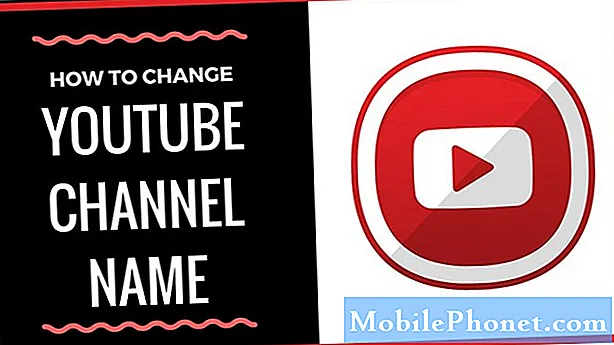Obsah
Máte potíže s odesláním MMS? Tento příspěvek vám ukáže řešení, která můžete vyzkoušet, pokud váš Galaxy A70 nebude posílat MMS.
Než budeme pokračovat, chceme vám připomenout, že pokud hledáte řešení svého vlastního problému #Android, můžete nás kontaktovat pomocí odkazu uvedeného ve spodní části této stránky. Při popisu problému buďte co nejpodrobnější, abychom mohli snadno určit relevantní řešení. Pokud můžete, laskavě uveďte přesné chybové zprávy, které dostáváte, abyste nám poskytli představu, kde začít. Pokud jste již vyzkoušeli některé kroky pro řešení potíží, než nám pošlete e-mail, nezapomeňte je uvést, abychom je mohli přeskočit v našich odpovědích.
Jak opravit Galaxy A70 nebude posílat MMS | MMS nefunguje
Problém s MMS je jedním z běžných problémů, se kterými se setkává mnoho uživatelů Androidu. Pokud váš opravit Galaxy A70 nebude posílat MMS, tento příspěvek by měl pomoci.
Galaxy A70 nebude posílat opravu MMS č. 1: Povolit mobilní data
Bez mobilních nebo mobilních dat nebudou MMS fungovat. Jedná se o připojení k internetu, které poskytuje váš operátor na rozdíl od wifi. Pokud vaše předplatné nezahrnuje mobilní data, požádejte o přidání operátora. Nezapomeňte na svém zařízení klepnout na ikonu Mobilní data na oznamovací liště a zapnout ji. Pokud jste povolili mobilní data a jsou aktivní, ale váš Galaxy A70 stále nebude odesílat zprávy MMS, pokračujte zbývajícími kroky pro řešení potíží níže.
Galaxy A70 nebude posílat opravu MMS č. 2: Zkontrolujte, zda je síť v provozu
Při řešení jakéhokoli problému se sítí je třeba nejprve zkontrolovat, zda se jedná o problém se sítí. Nejjednodušší způsob, jak to udělat, je zjistit, zda zařízení, které má problém, nemá žádný signál nebo je signál přerušovaný.Pokud některý z těchto problémů existuje, důvod, proč váš A70 nebude odesílat MMS, je na straně sítě. Pokud na vašem tabletu vůbec chybí signál, zkuste zjistit, zda to má něco společného s vaší polohou. Zkuste se přesunout do otevřenějšího prostoru a získat lepší pokrytí. Pokud jste již na otevřeném prostranství a je to stejné přesné místo, kde jste dříve neměli problémy se signálem nebo s jakýmikoli síťovými funkcemi, zvažte okamžité promluvení s dopravcem. V oblasti může dojít k přerušení služby, o kterém nevíte.
Galaxy A70 neodesílá opravu MMS č. 3: Zkontrolujte chyby
Zobrazují se při pokusu o odeslání MMS chybové zprávy? Pokud ano, nezapomeňte to zaznamenat slovo od slova a proveďte rychlé vyhledávání Google. Pokud máte štěstí a chyba je známá, může existovat online řešení, kterým se můžete řídit.
Galaxy A70 nebude posílat opravu MMS č. 4: Restartujte aplikaci Messaging
Pokud váš Galaxy A70 v tomto okamžiku stále nebude odesílat zprávy MMS, může dojít k problému s aplikací pro zasílání zpráv. Zkuste vynutit ukončení aplikace pro zasílání zpráv a zjistěte, zda to problém vyřeší. Níže jsou uvedeny dva způsoby, jak vynutit ukončení aplikace:
Metoda 1: Zavřete aplikaci pomocí klávesy Poslední aplikace
- Na obrazovce klepněte na soft klávesu Poslední aplikace (ta se třemi svislými čarami nalevo od tlačítka Domů).
- Jakmile se zobrazí obrazovka Poslední aplikace, přejetím prstem doleva nebo doprava vyhledejte aplikaci. Mělo by to být tady, pokud se vám to podařilo spustit dříve.
- Poté aplikaci zavřete přejetím nahoru. To by mělo přinutit jej zavřít. Pokud tam není, jednoduše klepnutím na aplikaci Zavřít vše restartujte také všechny aplikace.
Metoda 2: Zavřete aplikaci pomocí nabídky Informace o aplikaci
Další způsob, jak vynutit zavření aplikace, je přejít do samotného nastavení aplikace. Je to delší cesta ve srovnání s první metodou výše, ale je to stejně efektivní. Tuto metodu chcete použít, pokud plánujete provést další řešení potíží s uvedenou aplikací, jako je vymazání mezipaměti nebo dat. Postup je následující:
- Otevřete aplikaci Nastavení.
- Klepněte na Aplikace.
- Klepněte na ikonu Další nastavení (ikona se třemi tečkami vpravo nahoře).
- Klepněte na Zobrazit systémové aplikace.
- Najděte aplikaci a klepněte na ni.
- Klepněte na Vynutit zastavení.
Galaxy A70 neodesílá opravu MMS č. 5: Vymažte mezipaměť aplikace Messaging
Dalším možným důvodem problému může být problém s mezipamětí samotné aplikace pro zasílání zpráv. Chcete-li to zkontrolovat, zkuste vymazat mezipaměť jakékoli aplikace, kterou používáte k odesílání MMS, a uvidíte, co se stane. Zde je postup:
- Otevřete aplikaci Nastavení.
- Klepněte na Aplikace.
- Najděte a klepněte na aplikaci pro zasílání zpráv.
- Klepněte na Úložiště.
- Klepněte na tlačítko Vymazat mezipaměť.
- Restartujte zařízení a zkontrolujte problém.
Galaxy A70 nebude posílat opravu MMS č. 6: Aktualizace aplikace pro zasílání zpráv
Upgradování na nejnovější Android OS automaticky neznamená, že jsou aktualizovány také aplikace. Pokud po instalaci systému Android 9 Pie pro vás nebyly žádné výzvy k instalaci aktualizací aplikací, nezapomeňte je dvakrát zkontrolovat. Otevřete aplikaci Obchod Play> Další nastavení> Moje aplikace a hry a odtud aktualizujte své aplikace.
Pokud máte aplikace, které jste stáhli mimo obchod Play, nezapomeňte je také aktualizovat.
Galaxy A70 nebude posílat opravu MMS č. 7: Obnovit / Přeinstalovat aplikaci pro zasílání zpráv
Pokud se po vymazání mezipaměti aplikace nic nestane, další dobrá věc, kterou můžete udělat, je vymazat data aplikace. Na rozdíl od předchozího postupu by tento mohl odstranit důležité informace nebo data v aplikaci. Pokud se například pokoušíte vyřešit problém s aplikací pro zasílání zpráv, vymazáním jejích dat odstraníte všechny své zprávy. U her to může smazat váš postup. Pokud nechcete přijít o důležité věci, nezapomeňte je předem zálohovat.
- Přejděte na domovskou obrazovku.
- Klepněte na ikonu Aplikace.
- Otevřete aplikaci Nastavení.
- Klepněte na Aplikace.
- Pokud hledáte systém nebo výchozí aplikaci, klepněte na Další nastavení vpravo nahoře (ikona se třemi tečkami).
- Vyberte Zobrazit systémové aplikace.
- Najděte a klepněte na příslušnou aplikaci.
- Klepněte na Úložiště.
- Klepněte na tlačítko Vymazat data.
- Restartujte zařízení a zkontrolujte problém.
Galaxy A70 nebude posílat opravu MMS č. 8: Proveďte měkký reset
Pokud by vynucené zavření nebo restartování aplikace pro zasílání zpráv nepomohlo, měli byste na ni navázat měkkým resetem. Jedná se v zásadě o restart s cílem vyčistit systém simulací účinků vytažení baterie. Chcete-li to provést, jednoduše stiskněte a podržte tlačítka Napájení a Snížení hlasitosti po dobu asi 10 sekund. Jakmile se telefon restartuje, uvolněte tlačítka. To je obvykle efektivní při odstraňování chyb, které se vyvinuly, když je systém po nějakou dobu ponechán v chodu. Doporučujeme restartovat Galaxy A70 pomocí této metody alespoň jednou týdně, abyste snížili pravděpodobnost výskytu chyb.
U některých Galaxy Galaxy A70 může existovat mírně odlišný způsob, jak dospět ke stejné metodě. Zde je postup:
- Stiskněte a podržte tlačítka Power + Volume Down po dobu přibližně 10 sekund nebo dokud se zařízení nevypne. Počkejte několik sekund, než se zobrazí obrazovka režimu spouštění údržby.
- Na obrazovce Maintenance Boot Mode vyberte možnost Normal Boot. Pomocí tlačítek hlasitosti můžete procházet dostupnými možnostmi a levým dolním tlačítkem (pod volum
Galaxy A70 neodesílá opravu MMS č. 9: Obnovte nastavení sítě
Některé problémy s textovými zprávami jsou způsobeny nesprávným nebo špatným nastavením sítě. Nezapomeňte do seznamu řešení problémů zahrnout resetování síťových nastavení, abyste udrželi síťová nastavení v nejlepším stavu. Postupujete takto:
- Na domovské obrazovce přejeďte prstem nahoru na prázdné místo a otevřete panel aplikací.
- Klepněte na Obecná správa> Obnovit> Obnovit nastavení sítě.
- Klepněte na Obnovit nastavení.
- Pokud jste nastavili PIN, zadejte jej.
- Klepněte na Obnovit nastavení. Po dokončení se zobrazí potvrzovací okno.
Galaxy A70 neposílá opravu MMS č. 10: Vymažte oddíl mezipaměti
Vymazání oddílu mezipaměti je dalším dobrým způsobem, jak opravit chyby systému Android. Někdy mohou aktualizace nebo instalace aplikace poškodit mezipaměť systému, která je uložena v oddílu mezipaměti. Chcete-li zajistit dobrou mezipaměť systému, zkuste vyčistit oddíl mezipaměti a uvidíte, jak to jde.
Vymazání oddílu mezipaměti na vašem Galaxy A70:
- Vypněte zařízení.
- Stiskněte a podržte klávesu Zvýšení hlasitosti a klávesu Bixby a poté stiskněte a podržte vypínač.
- Když se zobrazí zelené logo Androidu, uvolněte všechny klávesy (před zobrazením možností nabídky obnovení systému Android se po dobu 30 - 60 sekund zobrazí „Instalace aktualizace systému“).
- Několikrát stiskněte klávesu Snížit hlasitost, abyste zvýraznili „vymazání oddílu mezipaměti“.
- Stisknutím tlačítka Napájení vyberte.
- Stiskněte klávesu snížení hlasitosti, dokud se nezvýrazní „ano“, a stiskněte tlačítko napájení.
- Po dokončení vymazání oddílu mezipaměti je zvýrazněno „Restartovat systém nyní“.
Galaxy A70 nebude posílat opravu MMS č. 11: Zkontrolujte nepoctivou aplikaci
Špatná nebo špatně kódovaná aplikace někdy může MMS bránit v práci na Androidu. Chcete-li zkontrolovat, zda tomu tak je, zkuste telefon restartovat do bezpečného režimu a poté odeslat MMS. Pokud to funguje dobře, můžete se vsadit, že za problémy stojí špatná aplikace. Zde je postup, jak restartovat zařízení do nouzového režimu:
- Stiskněte a podržte tlačítko Napájení, dokud se nezobrazí okno Vypnutí, poté uvolněte.
- Podržte stisknuté tlačítko Vypnout, dokud se nezobrazí výzva v nouzovém režimu, poté uvolněte.
- Potvrďte klepnutím na Nouzový režim.
- Proces může trvat až 30 sekund.
- Po restartu se v levé dolní části domovské obrazovky zobrazí „Nouzový režim“.
Nezapomeňte: bezpečný režim blokuje aplikace třetích stran, ale neřekne vám, která z nich je skutečnou příčinou. Pokud si myslíte, že v systému je nepoctivá aplikace třetí strany, musíte ji identifikovat. Tady je přesně to, co musíte udělat:
- Spusťte do bezpečného režimu.
- Zkontrolujte problém.
- Jakmile potvrdíte, že je na vině aplikace třetí strany, můžete jednotlivé aplikace odinstalovat jednotlivě. Doporučujeme začít s nejnovějšími, které jste přidali.
- Po odinstalaci aplikace restartujte telefon do normálního režimu a zkontrolujte problém.
- Pokud je váš Galaxy A70 stále problematický, opakujte kroky 1–4.
Galaxy A70 nebude posílat opravu MMS č. 12: Obnovení továrního nastavení
Nakonec, pokud zatím nic nefunguje a problém přetrvává, zvažte utírání telefonu. Můžete to provést obnovením továrního nastavení. Pokud příčina problému souvisí se softwarem, obnovení továrního nastavení to s největší pravděpodobností vyřeší. Níže jsou uvedeny dva způsoby, jak obnovit tovární nastavení Galaxy A70:
Metoda 1: Jak provést tvrdý reset na Samsung Galaxy A70 prostřednictvím nabídky Nastavení
Toto je nejjednodušší způsob, jak vymazat Galaxy Tab S5e. vše, co musíte udělat, je přejít do nabídky Nastavení a postupujte podle následujících pokynů. Tuto metodu doporučujeme, pokud nemáte potíže s přechodem do části Nastavení.
- Vytvořte zálohu svých osobních údajů a odeberte svůj účet Google.
- Otevřete aplikaci Nastavení.
- Přejděte na položku Obecná správa a klepněte na ni.
- Klepněte na Resetovat.
- Z daných možností vyberte Obnovení továrních dat.
- Přečtěte si informace a pokračujte klepnutím na Obnovit.
- Klepnutím na Smazat vše akci potvrdíte.
Metoda 2: Jak provést tvrdý reset na Samsung Galaxy Tab S5e pomocí hardwarových tlačítek
Pokud je váš případ, že se telefon nespustí nebo se spustí, ale nabídka Nastavení je nepřístupná, může být tato metoda užitečná. Nejprve musíte zavést zařízení do režimu obnovení. Jakmile úspěšně získáte přístup k nástroji Recovery, je čas zahájit správný postup hlavního resetování. Než získáte přístup k zotavení, může to trvat několik pokusů, takže buďte trpěliví a jednoduše to zkuste znovu.
- Pokud je to možné, vytvořte si předem zálohu svých osobních údajů. Pokud vám v tom brání problém, jednoduše tento krok přeskočte.
- Také se chcete ujistit, že jste odstranili svůj účet Google. Pokud vám v tom brání problém, jednoduše tento krok přeskočte.
- Vypněte zařízení. Toto je důležité. Pokud to nemůžete vypnout, nikdy nebudete moci spustit režim obnovení. Pokud nemůžete zařízení pravidelně vypínat pomocí tlačítka Napájení, počkejte, dokud se baterie telefonu nevybije. Poté nabijte telefon po dobu 30 minut před spuštěním do režimu obnovení.
- Stiskněte a podržte současně tlačítka pro zvýšení hlasitosti a Bixby.
- Zatímco stále držíte klávesy pro zvýšení hlasitosti a Bixby, stiskněte a podržte tlačítko napájení.
- Nyní se zobrazí nabídka obrazovky Obnovení. Když to uvidíte, uvolněte tlačítka.
- Pomocí tlačítka snížení hlasitosti zvýrazněte možnost „Vymazat data / obnovit tovární nastavení“.
- Stisknutím tlačítka Napájení vyberte možnost „Vymazat data / obnovit tovární nastavení“.
- Pomocí Volume Down zvýrazněte Yes.
- Stisknutím tlačítka Napájení potvrďte obnovení továrního nastavení.
Galaxy A70 nebude posílat opravu MMS č. 13: Získejte pomoc od provozovatele sítě
Pokud problém přetrvává i nadále, požádejte o pomoc operátora sítě. Mohou existovat problémy s účtem nebo sítí, které brání MMS v normální práci.
Pokud jste jedním z uživatelů, kteří narazili na problém s vaším zařízením, dejte nám vědět. Nabízíme řešení problémů souvisejících se systémem Android zdarma, takže pokud máte problém se zařízením Android, jednoduše vyplňte krátký dotazník v tento odkaz a pokusíme se zveřejnit naše odpovědi v následujících příspěvcích. Nemůžeme zaručit rychlou odpověď, takže pokud je váš problém časově citlivý, vyhledejte jiný způsob, jak problém vyřešit.
Pokud shledáte tento příspěvek užitečným, pomozte nám tím, že ho rozšíříte mezi své přátele. TheDroidGuy má také přítomnost na sociálních sítích, takže možná budete chtít komunikovat s naší komunitou na našich stránkách na Facebooku a Google+.